Utilice la siguiente sintaxis en un informe HTML
URL=#_destination, $donde:
- destination
- Es uno de los siguientes:
#_next va a la parte superior de la siguiente página del informe.
#_previous va a la parte superior de la anterior página del informe.
#_top va a la parte superior de la actual página del informe.
#_start va a la parte superior de la primera página del informe.
#_end va a la parte superior de la última página del informe.
Nota: Para usar estos destinos en aplicaciones de autoservicio debe emitir el siguiente comando al principio del FOCEXEC:
SET BASEURL=''
Esta solicitud muestra dos imágenes en el encabezado de página de un informe largo. Crea un vínculo entre BULLET.GIF y la próxima página del informe y entre GOBACK.GIF y la página anterior del informe.
TABLE FILE GGORDER
ON TABLE SUBHEAD
"COFFEE GRINDER SALES BY STORE"
" "
HEADING
"Next page or previous page."
PRINT QUANTITY AS 'Ordered Units' BY STORE_CODE BY PRODUCT NOPRINT
BY ORDER_NUMBER
WHERE PRODUCT EQ 'Coffee Grinder'
ON STORE_CODE PAGE-BREAK
ON TABLE SET STYLE *
TYPE=REPORT, GRID=OFF, $
TYPE=TABHEADING, STYLE=BOLD,$
TYPE=HEADING, IMAGE=/IBI_APPS/IBI_HTML/GGDEMO/BULLET, URL=#_next,
IMAGEALIGN=LEFT,$
TYPE=HEADING, IMAGE=/IBI_APPs/IBI_HTML/GGDEMO/GOBACK, URL=#_previous,
IMAGEALIGN=RIGHT,$
ENDSTYLE
ENDLas imágenes aparecen en cada encabezado de página.
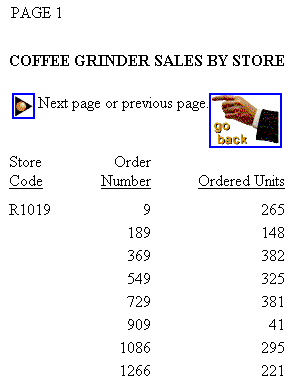
Pulse la imagen a la izquierda de la página 1 para mostrar la página 2.
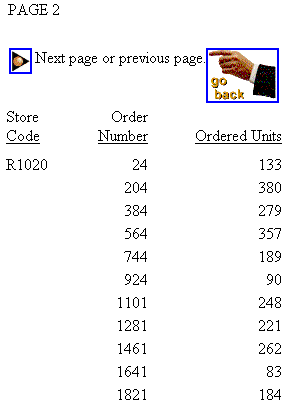
Pulse la imagen "regresar" en la página 2 para volver a mostrar la página 1.
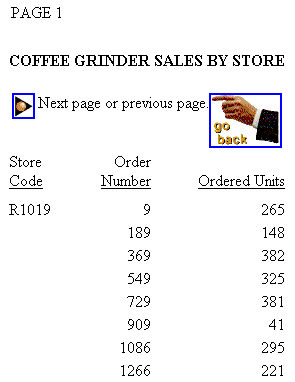
Para obtener información detallada acerca de cómo incluir y colocar imágenes en un informe, vaya a Cómo diseñar la página de informe.
Tenga en cuenta que si el procedimiento forma parte de una aplicación de autoservicio, debe emitirse el comando siguiente al principio del procedimiento:
SET BASEURL = ''
Esta solicitud crea hipervínculos desde el número de página a la próxima página en el informe y desde el texto del encabezado, que aparece en la parte superior de cada página de informe, a la página anterior o a la primera página.
TABLE FILE GGORDER ON TABLE SUBHEAD "COFFEE GRINDER SALES BY STORE" " " HEADING "return to previous page" "return to beginning" PRINT QUANTITY AS 'Ordered Units' BY STORE_CODE BY PRODUCT NOPRINT BY ORDER_NUMBER WHERE PRODUCT EQ 'Coffee Grinder' ON STORE_CODE PAGE-BREAK ON TABLE SET STYLE * TYPE=REPORT, GRID=OFF, $ TYPE=TABHEADING, STYLE=BOLD,$ TYPE=PAGENUM, URL=#_next, $ TYPE=HEADING, LINE=1, URL=#_previous, $ TYPE=HEADING, LINE=2, URL=#_start, $ ENDSTYLE END
La primera página tiene este aspecto:
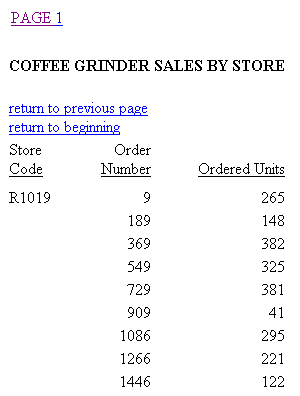
Pulse tres veces en el número de página para ir a PAGE 4.
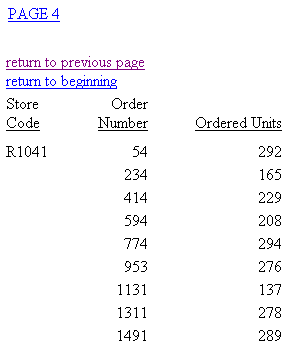
Pulse página anterior para regresar a PAGE 3. Pulse volver al principio para ir directamente a PAGE 1.
Tenga en cuenta que si el procedimiento forma parte de una aplicación de autoservicio, debe emitirse el comando siguiente al principio del procedimiento:
SET BASEURL = ''